Sida sawirka loogu daabaco bogag badan, iyadoo la isticmaalayo Windows 10's Rinjiga
Weligaa ma aragtay inaad u baahan tahay inaad daabacdo sawir weyn, laakiin daabacahaagu wuxuu isticmaali karaa oo keliya cabbirka warqadaha A4, Warqadda US(US Letter) ama A3? Haddii aad rabto inaad daabacdo boor weyn ama khariidad weyn, oo aadan tagi karin dukaan khaas ah oo ay kuugu daabacan karaan cabbirka loo baahan yahay, waxaad isticmaali kartaa gurigaaga printer si aad ugu daabacdo sawirkaas bogag badan. Kadib, waxa kaliya ee ay tahay inaad sameyso waa inaad isticmaashaa cajalad Scotch si aad isugu keento sawirka oo dhan ama aad isku dhejiso xaashida xaashida adigoo isticmaalaya hab kale. Ma(Did) ogtahay inaad isticmaali karto qalab aasaasi ah sida rinjiga Microsoft(Microsoft Paint) si aad ugu daabacdo sawirro waaweyn bogag badan? Waa kan sida ay u shaqeyso:
FIIRO GAAR AH:(NOTE:) Tillaabooyinka lagu muujiyey casharkan waxay si isku mid ah uga shaqeeyaan Windows 7 , Windows 8.1, iyo Windows 10 . Si ay u fududaato, si aan kuu tusno sida boodhka loogu daabaco bogag badan, waxaanu isticmaalnay sawirro laga qaaday Windows 10 oo keliya.
Tallaabada 1. Fur Microsoft Rinjiga
Marka hore, fur Rinjiga(Paint) . Waxaa jira siyaabo badan oo loo sameeyo, waxaadna ka heli doontaa hagahan: 7 waxyaabood oo aad ku samayn karto Rinjiga Windows 10(7 things you can do with Paint in Windows 10) . Haddii aad degdegayso, oo aanad haysan wakhti aad ku akhrido hagaha, isticmaal habka raadinta, oo ku qor ereyga "rinji."("paint.")

Daaqada Rinjiga(Paint) waa in hadda laga furo miiskaaga.

Tallaabada 2. Fur sawirka aad rabto inaad daabacdo
Ku shub faylka sawirka aad rabto inaad daabacdo. Si aad taas u samayso, dhagsii ama taabo tabka Faylka(File) ee ribbon. Kadib, dhagsii ama taabo Fur(Open) .

Baadh kumbuyuutarkaaga ama qalabka (Browse)Windows oo dooro sawirka aad rabto inaad daabacdo . Markaad doorato, guji ama taabo Fur(Open) .
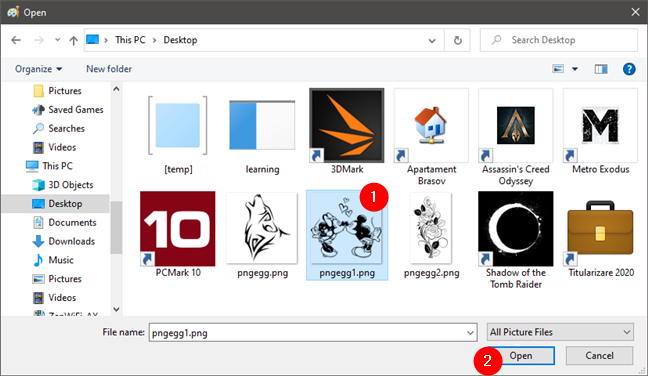
Hadda waa inaad aragto sawirkaaga oo ku raran Rinjiga(Paint) .

Tallaabada 3. Dhig Rinjiga(Paint) si aad ugu daabacdo sawirkaaga weyn bogag badan
Hadda waxaad heshay sawirkaaga oo ku furmay Rinjiga(Paint) . Waa markii aad u sheegi lahayd Rinjiga(Paint) in aad rabto in sawirka lagu daabaco bogag badan.
Si taas loo sameeyo, taabo ama taabo tabka File ee ku yaala ribbon ka dibna daabac(Print) . Liiska Daabacaadda(Print) , dhagsii ama taabo Dejinta Bogga(Page Setup) .

Daaqada wada hadalka Setup Page(Page Setup) waa la furay.

Waa meesha uu sixirku ka dhaco. Iyada oo ay la socdaan doorashooyinka kale ee daabacaadda sida Xajmiga(Size) warqadda , Hanuuninta(Orientation) , ama Margins , waa in aad sidoo kale heshaa qayb la yiraahdo Cabbiraadda(Scaling) .
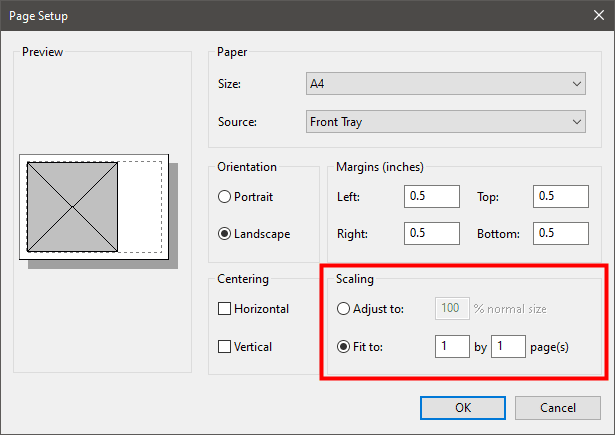
Si aad sawirkaaga weyn ugu daabacdo bogag badan, waxa kaliya oo ay tahay inaad sameyso waa inaad u sheegtaa Rinjiga(Paint) inaad rabto inaad cabbirto sawirkaaga si uu u "ku habboon yahay"("Fit to") inta bog ee aad rabto. Tusaale ahaan, haddii aad jeclaan lahayd in sawirkaaga lagu daabaco afar bog oo leydi ah, waa inaad isticmaashaa goobta " Ku(Fit to") habboon" si aad u geliso qiyamka 2 illaa 2 bog. Iyada oo ku xidhan inta uu le'eg yahay aad rabto in sawirkaagu noqdo marka la daabacayo iyo inta uu le'eg yahay ama ballaadhan yahay, waxaad geli kartaa qiimaha aad u baahan tahay.

Marka aad si sax ah u go'aansato inta bog ee aad rabto in sawirka lagu daabaco, dhagsii ama taabo OK si aad u kaydiso goobahaaga.

Dejintaada waa la keydiyay
Tallaabada 4. Sida sawir weyn loogu daabaco bogag badan adoo isticmaalaya Rinjiga
Rinjigu(Paint) wuxuu ogyahay inaad rabto inaad ku daabacdo sawirka bogag badan. Waxa hadhay oo dhan waa in la bilaabo habka daabacaadda. Guji/taabo tabka Faylka(File) ee ribbon ka dibna Daabac(Print) . Waxaad sidoo kale riixi kartaa CTRL + P kumbuyuutarkaaga.

Haddii aad haysatid wax ka badan hal daabace, dooro daabacaha aad rabto in aad isticmaasho. Kadib, dhagsii ama taabo badhanka Daabacaada(Print) .
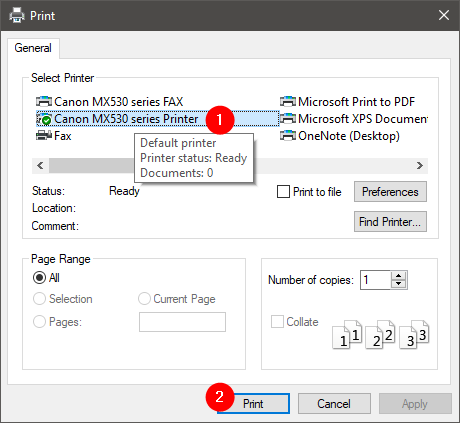
Daabacahaagu waa inuu isla markiiba bilaabo daabacaadda sawirka bogag badan.
Waa kuwan waxa aan ku daabacnay bogag badan
Si loo muujiyo tillaabooyinka ku lug leh, waxaanu isticmaalnay sawirkan oo aanu ku daabacnay 15 bog:

Waa kan natiijada ugu dambeysa:

In yar oo dulqaad leh, waxaad sidoo kale ku dhejin kartaa xaashida dhabarka dambe. 🙂
Ma garanaysaa siyaabo sahlan oo sawir loogu daabaco bogag badan?
Sida aad arki karto, daabacaadda sawirro waaweyn oo ku yaal bogag badan waa wax fudud in lagu sameeyo Windows , adoo isticmaalaya qalabka aasaasiga ah ee ugu muhiimsan: Rinjiga Microsoft(Microsoft Paint) . Uma baahnid inaad sameyso waxyaabo qurxoon sida inaad barato sida loola shaqeeyo Adobe Photoshop ama barnaamijyada kale ee tafatirka sawirka adag. Kahor intaadan xidhin hagahan, fadlan nala wadaag haddii casharkani si fiican kuugu shaqeeyay iyo inaad taqaan siyaabo kale oo fudud oo loogu daabaco sawirro waaweyn bogag badan oo Windows ah . Ha xishoon ee hoos noogu reeb faallooyinka.
Related posts
7 siyaabood oo loo yareeyo oo loo kordhiyo apps gudaha Windows 10
12 tabo oo ku saabsan sida loo baadho Windows 10
Sida loo dhejiyo Start Menu gudaha Windows 10: Hagaha oo dhameystiran
Sida loo isticmaalo kombiyuutarada badan ee Windows 10: Dhammaan waxaad u baahan tahay inaad ogaato
Waa maxay View Task in Windows 10 iyo sida loo isticmaalo
Sida loo isticmaalo aragtida File Explorer gudaha Windows 10 sida pro -
Sida loo beddelo goobta OneDrive gudaha Windows 10 -
Sida loo xannibo Adobe Flash Player Windows 10's Microsoft Edge - WebSetNet
Habka Ilaah ee Windows 11 vs. Windows 10 vs. Windows 7 -
Goorma ayaa barnaamij ama app lagu rakibay Windows 10?
Sida loola socdo apps-ka isticmaala xogta ugu badan Windows 10
Sii taageero fog Windows 10 isticmaalayaasha leh Kaalmada Fog ee Windows
Sida loo beddelo qaab-dhismeedka galka gudaha Windows 10's File Explorer
Sida loo dejiyo aragtida/tabka caadiga ah ee Windows 10 Manager Task
Sida loogu xidho server-ka FTP gudaha Windows 10, laga bilaabo File Explorer -
Sida loo beddelo dhammaan faylasha ku jira galka gudaha Windows 10
Sida loo damiyo taariikhda dhaqdhaqaaqaaga, iyo Timeline-ka, gudaha Windows 10
Qalabka dib u warshadaynta ee Windows 10 iyo Windows 11 -
Sida loo maamulo amarrada File Explorer gudaha Windows 10 -
Sida loo isticmaalo Recorder Steps si loo qabto tillaabooyinka loogu talagalay Windows 10 cilad-bixinta -
